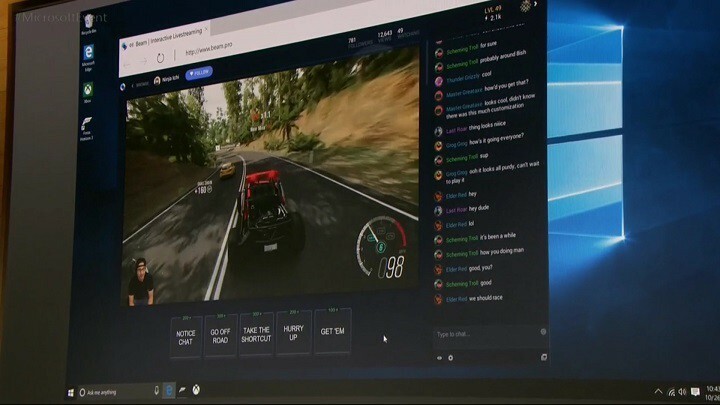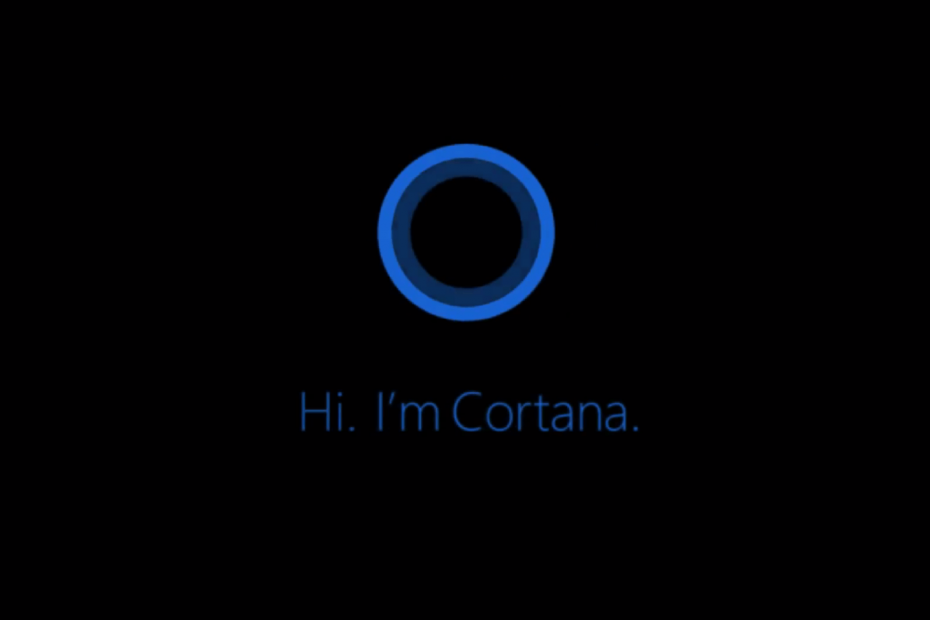Logitech SetPoint é o conjunto exclusivo de softwares para hardware Logitech. Se você está vendo ‘Erro de tempo de execução!‘Mensagem de erro seguida pelo caminho Setpoint.exe, então está acontecendo porque provavelmente você está usando uma versão mais antiga do software SetPoint. Para resolver o problema, siga estas correções simples no seu computador.
Fix-1 Reinstalar a versão mais recente do Setpoint-
Desinstale e reinstale a versão mais recente do Setpoint o software pode resolver o problema no seu computador.
1. Você precisa acessar o Explorador de arquivos.
2. Basta ir a este local-
C: \ Arquivos de programas \ Logitech \ SetPointP

3. Agora, role para baixo até ver “Desinstalador“.
4. Duplo click nele para iniciar o processo de desinstalação.
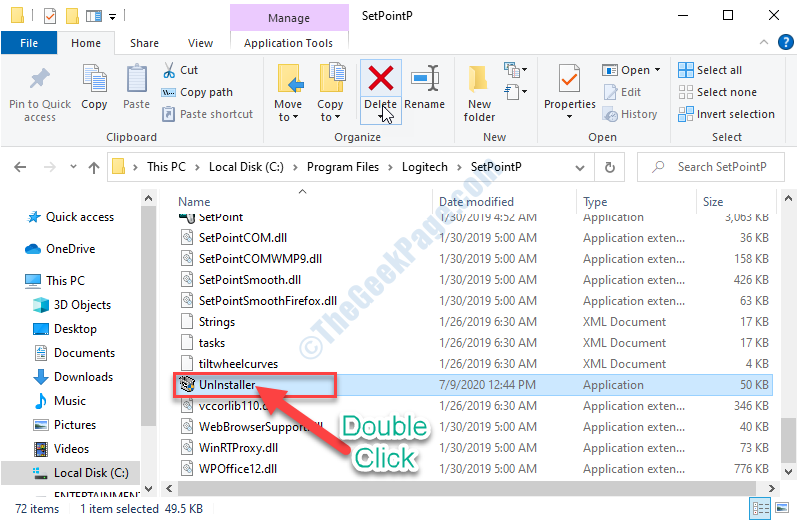
Agora siga as instruções na tela para instalar o software do seu computador.
Depois de desinstalar o software do seu computador, feche o Explorador de arquivos janela.
Agora, você deve baixar e instalar a versão mais recente do SetPoint no seu computador.
1. Vá para este link no seu computador.
2. Clique no "Mostrar todos os downloads”Opção.
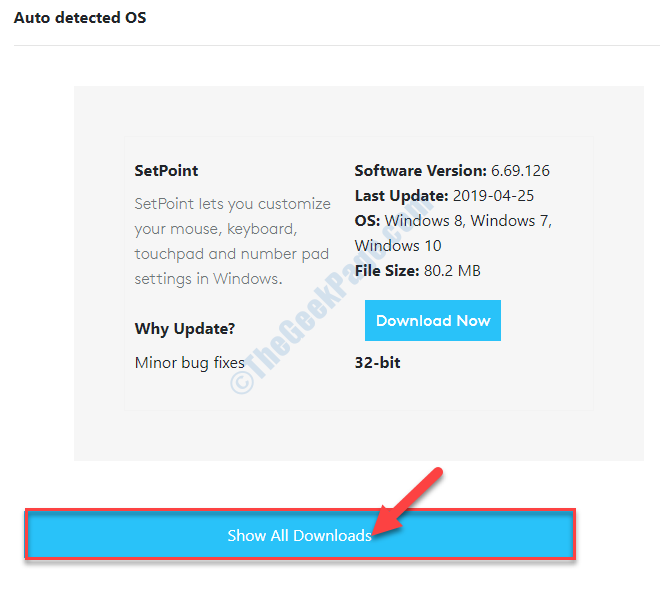
3. Agora, dependendo da arquitetura da CPU, clique em “Baixe Agora“.
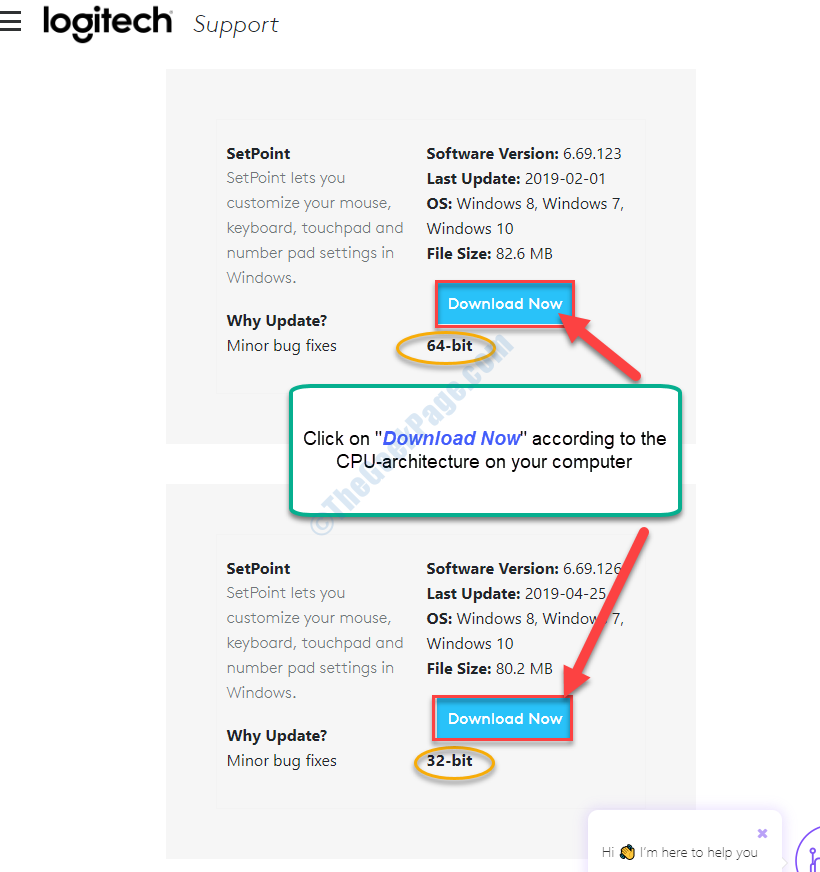
SetPoint o instalador irá baixar em um momento.
4. Vá para o local de download em seu computador.
5. Duplo click sobre "SetPoint6.69.123_64”Para executar o instalador.
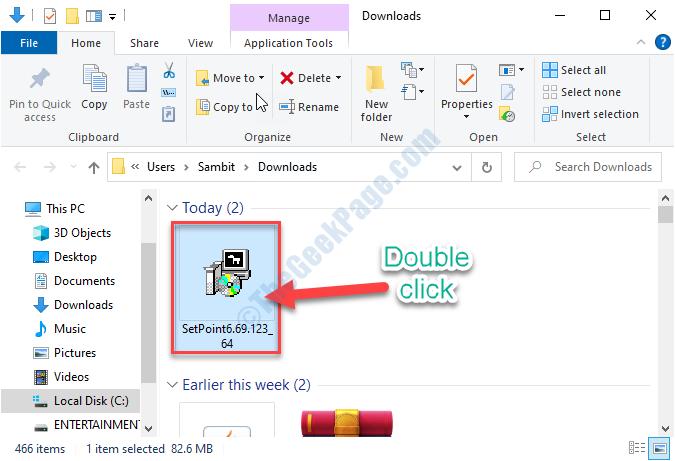
6. No Configuração do SetPoint ™ janela, clique em “Próximo“.
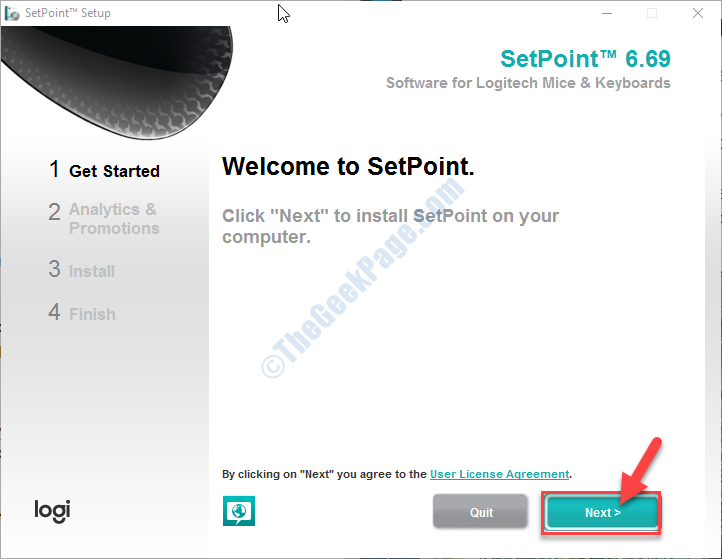
A instalação começará em breve.
7. Quando você vê "A instalação está completa”Mensagem, clique em“Terminar“.
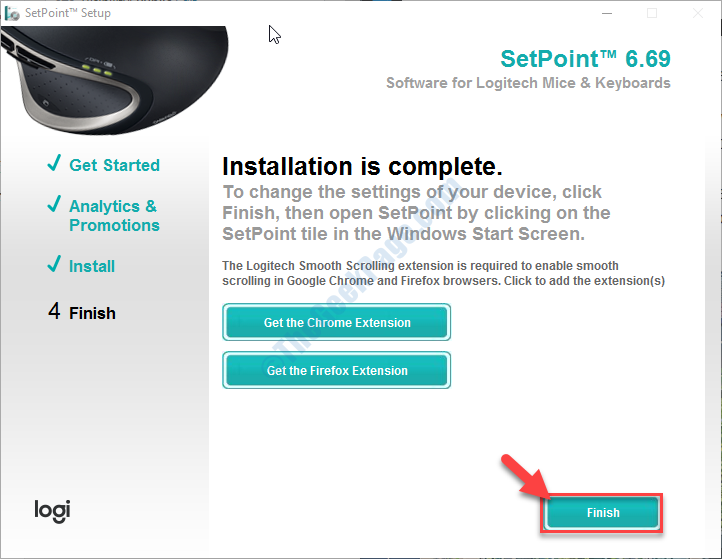
Agora, reiniciar seu computador.
Após reiniciar o computador, verifique se o problema ainda está ocorrendo ou não.
Fix-2 Instalar bibliotecas Visuall C ++ Redist ausentes-
Este problema também pode ocorrer devido à ausência de alguns Visual C ++ arquivos de biblioteca.
1. Vá para este link.
2. Agora, clique em “Download grátis“.
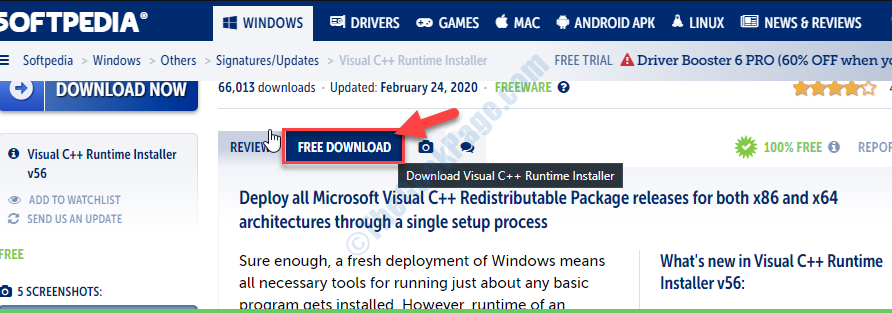
3. Clique em "Download seguro”Para iniciar o processo de download.
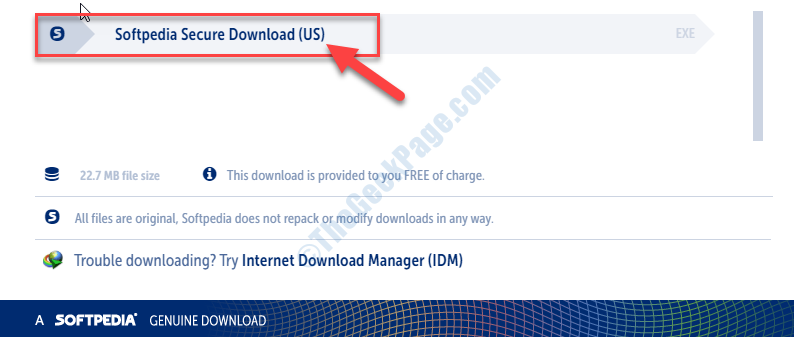
Instalador do Visual C ++ Redist será baixado.
Assim que o processo de download for concluído, feche a janela do navegador.
Reinício seu computador.
4. Após reiniciar o dispositivo, vá para o local de download em seu computador.
5. Duplo click no "Visual C ++ Redist Installer V56“.
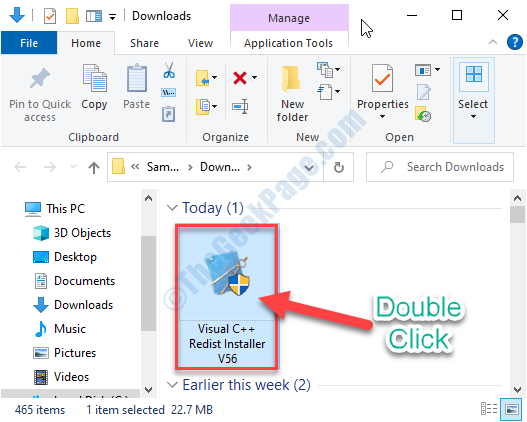
6. Quando o "Pressione Y para Sim”Mensagem aparece em Prompt de comando para inicializar o processo de instalação, pressione “Y”Do seu teclado.
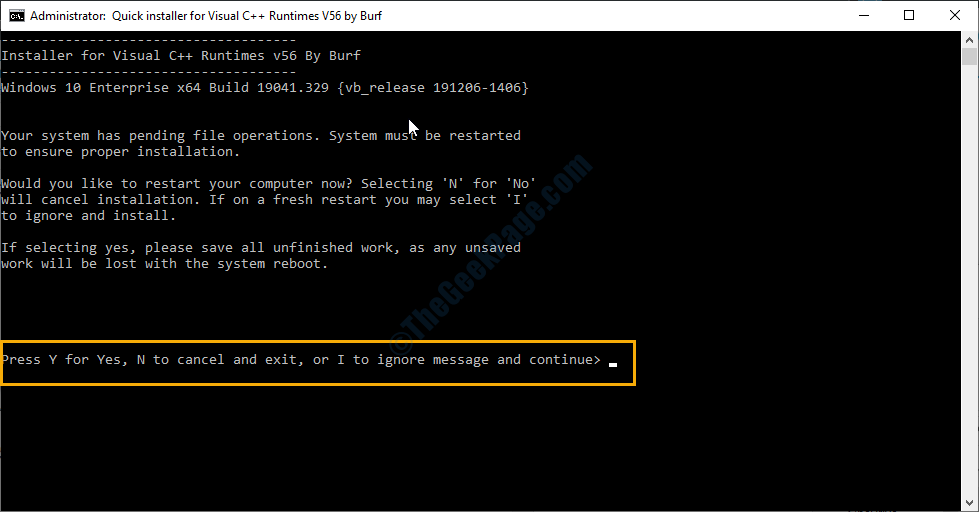
Aguarde um pouco até que o processo de instalação seja concluído.
Fix-3 Exclua o arquivo mscvcp110.dll-
Um arquivo DLL inválido pode causar esse problema. Excluí-lo resolverá o problema.
1. Abra o Explorador de Arquivos em seu computador.
2. Agora, navegue até este local em Explorador de arquivos.
C: \ Arquivos de programas \ Logitech \ SetPointP

3. Agora, role para baixo até ver o “msvcp110.dll" Arquivo.
4. Então, clique com o botão direito no "msvcp110.dll”Arquivo e depois clique em“Excluir“.
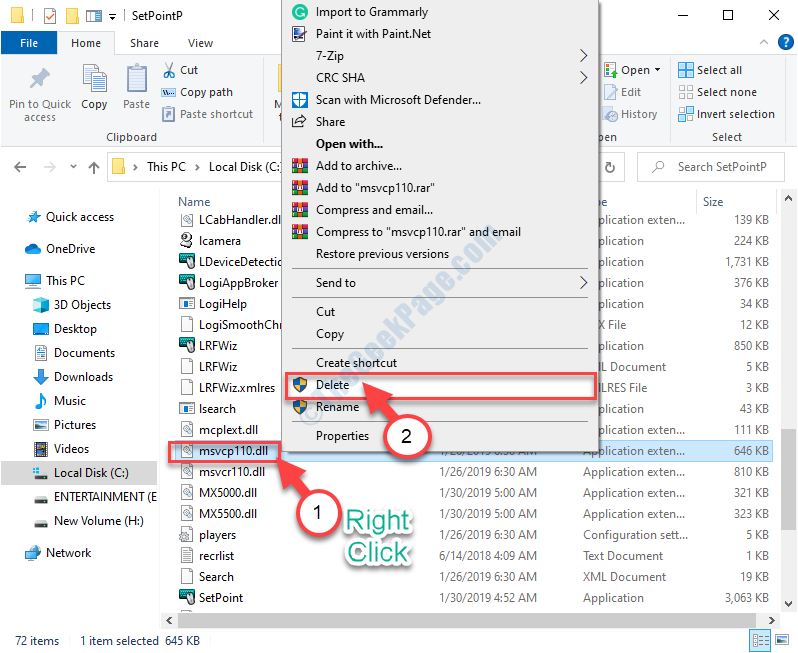
Depois de excluir o arquivo, reinício seu computador.
Depois de reiniciar, verifique SetPoint novamente. O problema não ocorrerá mais.
Fix-4 Executar Logitech SetPoint no modo de compatibilidade-
Corrida SetPoint no modo de compatibilidade pode ajudar.
1. Simplesmente pressione Tecla Windows + E.
2. Agora, navegue até este local em Explorador de arquivos.
C: \ Arquivos de programas \ Logitech \ SetPointP

3. Agora, role para baixo até ver o “SetPoint" aplicativo.
4. Clique com o botão direito no "SetPoint”Aplicativo e clique em“Propriedades“.
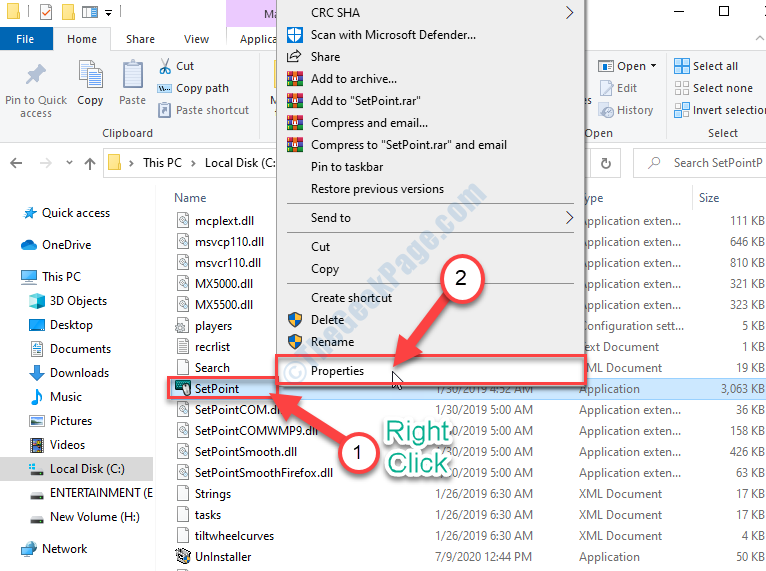
5. Dentro Propriedades do SetPoint janela, vá para o “Compatibilidade" aba.
6. Agora, Verificaa opção "Execute este programa em modo de compatibilidade para:”
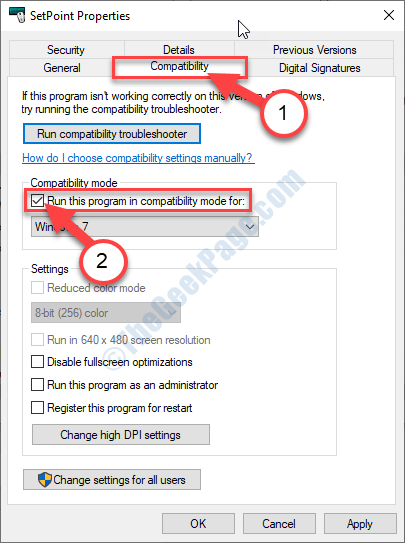
7. Agora, clique no menu suspenso e selecione o “janelas7”Na lista suspensa.
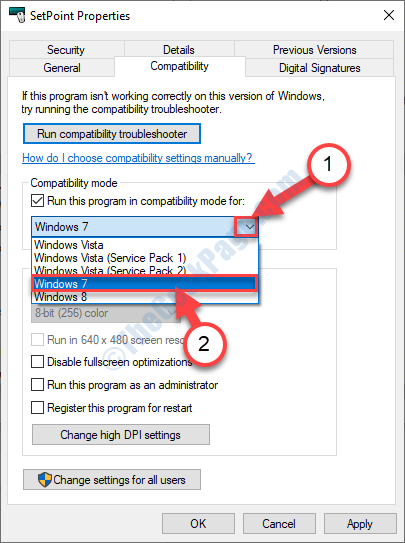
8. Por fim, clique em “Aplicar”E depois clique em“OK“.
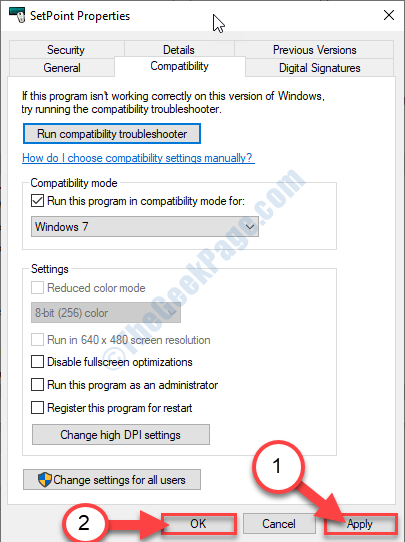
Então, tente acessar SetPoint novamente. Desta vez, o erro não ocorrerá novamente.
Seu problema está resolvido.